WhatsApp Web: Πρόσβαση, χρήση και αποσύνδεση
Σε αυτό το άρθρο, μάθετε πώς να αποκτάτε πρόσβαση, να χρησιμοποιείτε και να αποσυνδέετε το WhatsApp Web στον υπολογιστή σας.
Το WhatsApp Web έχει γίνει ένα απαραίτητο εργαλείο για πολλούς χρήστες.
Πολύ χρήσιμο για όσους θέλουν να κρατούν ενημερωμένες τις συνομιλίες τους ενώ εργάζονται ή περιηγούνται στον ιστό στον υπολογιστή.
Το WhatsApp παρέχει εύκολη πρόσβαση απευθείας από το πρόγραμμα περιήγησής σας.
Παρέχει μια απρόσκοπτη εμπειρία συγχρονισμού σε όλες τις συσκευές.
Σήμερα, θα εξερευνήσουμε πώς να αποκτήσετε πρόσβαση, να χρησιμοποιήσετε και να αποσυνδεθείτε από το WhatsApp Web.
Εκτός από τον τρόπο λήψης αυτής της έκδοσης στον υπολογιστή σας.
Πρόσβαση στο WhatsApp Web
Η πρόσβαση στο WhatsApp Web είναι απλή και απαιτεί μερικά μόνο βήματα:
1. Ανοίξτε το πρόγραμμα περιήγησης που προτιμάτε στον υπολογιστή σας και μεταβείτε στον επίσημο ιστότοπο του WhatsApp Web.
2. Ανοίξτε την εφαρμογή WhatsApp στο smartphone σας.
3. Πατήστε το εικονίδιο με τις τρεις κουκκίδες στην επάνω δεξιά γωνία (Android) ή "Ρυθμίσεις" (iOS).
4. Επιλέξτε την επιλογή «WhatsApp Web/Desktop» και στρέψτε την κάμερα του κινητού σας τηλεφώνου στο Κωδικός QR στο πρόγραμμα περιήγησης.
5. Το WhatsApp Web θα σαρώσει τον κωδικό QR και μέσα σε λίγα δευτερόλεπτα θα συνδεθείτε.
Χρήση Ιστού WhatsApp:
Μόλις συνδεθείτε, μπορείτε να απολαύσετε όλες τις λειτουργίες του WhatsApp απευθείας στον υπολογιστή σας.
Εδω είναι μερικά συμβουλές για να βελτιώσετε την εμπειρία σας:
– Συζητήσεις: Όλες οι συνομιλίες σας στο WhatsApp θα εμφανιστούν στην οθόνη.
Σας επιτρέπει να στέλνετε μηνύματα, φωτογραφίες, βίντεο και ακόμη και έγγραφα.
- Ειδοποιήσεις: Το WhatsApp Web μπορεί να στείλει ειδοποιήσεις στον υπολογιστή σας.
Διασφάλιση ότι δεν χάνετε σημαντικά μηνύματα.
- Συντομεύσεις πληκτρολογίου: Χρησιμοποιήστε συντομεύσεις όπως "Ctrl + N" για να ξεκινήσετε μια νέα συνομιλία ή "Ctrl + P" για να ανοίξετε το προφίλ σας.
Αποσύνδεση από το WhatsApp Web
Για να αποσυνδεθείτε από το WhatsApp Web όταν δεν το χρησιμοποιείτε πλέον ή για λόγους ασφαλείας, ακολουθήστε τα εξής βήματα:
1. Ανοίξτε την εφαρμογή WhatsApp στο smartphone σας.
2. Πατήστε τρεις τελείες στην επάνω δεξιά γωνία (Android) ή μεταβείτε στις "Ρυθμίσεις" (iOS).
3. Επιλέξτε «WhatsApp Web/Desktop».
4. Πατήστε «Έξοδος από όλους τους υπολογιστές».
Λήψη WhatsApp Web σε υπολογιστή:
Αν και το WhatsApp Web είναι πρόσβαση απευθείας από το πρόγραμμα περιήγησης, μπορείτε να δημιουργήσετε μια συντόμευση στον υπολογιστή.
Με αυτόν τον τρόπο, μπορείτε να έχετε γρήγορη πρόσβαση.
Δείτε πώς να το κάνετε:
1. Ανοίξτε το πρόγραμμα περιήγησής σας και μεταβείτε στον επίσημο ιστότοπο WhatsApp στο Web.
2. Στο Google Chrome, κάντε κλικ στο εικονίδιο με τις τρεις κουκκίδες στην επάνω δεξιά γωνία και επιλέξτε "Περισσότερα εργαλεία".
3. Στη συνέχεια, μεταβείτε στο "Δημιουργία συντόμευσης".
4. Επιλέξτε την επιλογή «Άνοιγμα ως παράθυρο» και κάντε κλικ στο «Δημιουργία».
Τώρα, α Εικονίδιο Ιστού WhatsApp θα είναι διαθέσιμο στην επιφάνεια εργασίας σας για ταχύτερη πρόσβαση.
Το WhatsApp Web είναι μια πολύτιμη επέκταση στην πιο δημοφιλή εφαρμογή ανταλλαγής μηνυμάτων στον κόσμο.
Βοηθά στη διευκόλυνση της επικοινωνίας σε οποιαδήποτε συσκευή.
Με αυτές τις απλές συμβουλές, μπορείτε να αξιοποιήσετε στο έπακρο αυτό το εργαλείο και να διατηρήσετε τις συνομιλίες σας ενημερωμένες.
Είτε εργάζεστε είτε περιηγείστε στον Ιστό.
Δοκιμάστε το WhatsApp Web σήμερα και απολαύστε την πρακτικότητα που προσφέρει.

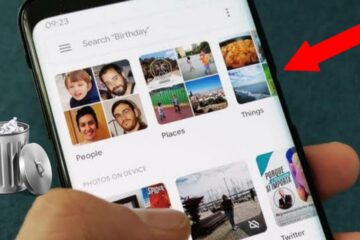

0 Σχόλια